建议参看我在另外一篇帖子内的回答: 作为一个完全不懂编程,英语没过三级的死美工,这个周末花了一天时间搭建了自己的个人博客:http://buqingj.com/,如果你觉得这个博客挺符合你的预期,那么我想你可以接下来听我...
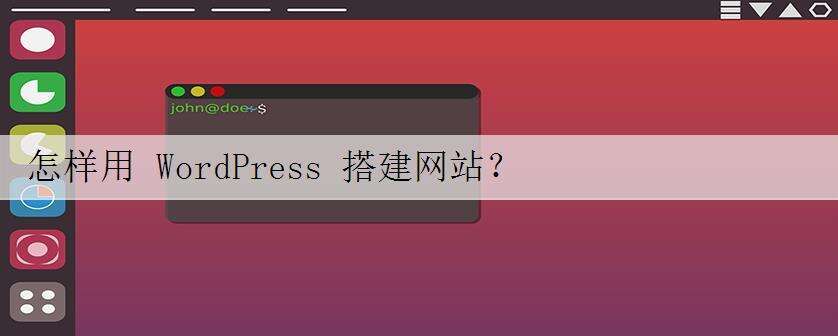
建议参看我在另外一篇帖子内的回答:
作为一个完全不懂编程,英语没过三级的死美工,这个周末花了一天时间搭建了自己的个人博客:http://buqingj.com/,如果你觉得这个博客挺符合你的预期,那么我想你可以接下来听我讲两句。
几年前就想过搭建一个属于自己的个人网站,为此专门去研究了建站所需技能,可惜当时知乎的内容还没有这么包罗万象,所以在对着 DW 敲了几行 table 之后就不了了之了。近期看到我司产品经理博客写的风生水起,甚是羡慕,又勾起了我心中的小萌动,于是在一个闲暇的午后,就着一份外卖开始了我的建站之旅。
和其它同学提到的方法有所不同,接下来我要详细介绍的是如何采用专属服务器借助 Wordpress 平台搭建个人网站,以及我在操作过程中遇到的问题。如果你对于网站质量、访问速度以及稳定性有所要求,或者你以后还想借助服务器干点其它什么事情,那么我相信这篇文章会对你有所帮助。
首先在搭建博客之前你需要先完成两件事:
一:购买一个独立域名。个人推荐 .com 后缀,毕竟是国际通用根域名,何况价格也贵不了多少,
通常在 60-100人民币一年。建议通过国外渠道购买,知友们强力推荐的去他爹网站(goDaddy)是个不错选择,支持支付宝付款,网上有很多详细的购买教程,请自行搜索“goDaddy 域名注册”。
二:购买服务器空间。这里有几种选择,我做一下简单的介绍:
-
虚拟主机:说的直白点就是将一台服务器的的空间划分为多个虚拟空间,然后再将系统资源分配给每个空间用户。优点是价格便宜,缺点是缺少完整的主机功能,会有很多限制。
-
虚拟专用服务器:即人们常说的 VPS,是使用软件将一台服务器分割成多个虚拟服务器,VPS 上的系统、空间以及 CPU 资源都是用户独享,运行和管理可以看做与独立服务器相同。
-
独立服务器:选择独立服务器的网站通常是需要承接巨大的用户访问量,这种层次多半已经上升到公司专业水准了。当然如果你是土豪,非要用独立服务器搞一个 WP,那么当我没说过。
多数知友的选择都是第一项:虚拟主机。优点是操作简单,价格便宜,甚至在主机后台直接提供有一键安装选项。缺点是限制较多,而且由于空间提供商质量参差不齐,网站稳定性和访问速度得不到保证。
而我要提到的是第二项采用 VPS 的建站方法,也是我自己的选择方案。
一、VPS 选择须知:常见主机操作系统分为 Linux 和 Windows 两种。作为开源系统,Linux 主机在系统成本、性能以及稳定性上目前是绝对优于 Windows 主机的,所以我在这里只讨论 Linux 主机的搭建方式。和域名相类似,购买 VPS 也有国内渠道和国外渠道两种选择方式。区别在于国内主机购买流程方便,但是需要备案;国外主机由于语言问题购买过程稍显复杂,但是价格和限制上要比国内更具优势。国外口碑较好的 VPS 供应商有 DigitalOcean,Linode 等等,这类主机通常在服务和质量上是有所保证的,价格在 30-60 美元/每月不等。笔者由于新手上路,选择的是另外一款较为便宜的 VPS,叫做版瓦工,价格在 12 美元一年。至于国内主机,知友们和网上都有很多详细的推荐,具体选择请根据自身情况来决定。
另外需要提一点小技巧,建议在购买主机前进行一下测速,因为价格高的主机不一定就是最适合的。我所在的网络是北京联通,但是对于价格相对最高的 Linode 服务器进行测速,丢包率居然高达 10%。
测速方法:
Windows 电脑:http://jingyan.baidu.com/article/a24b33cd55f4ba19ff002b7a.html
Mac 电脑:http://jingyan.baidu.com/article/ed15cb1b789f1c1be2698149.html
二、购买 VPS 后,供应商会提供给你几个信息:服务器的 IP、SSH 端口号、服务器 root 密码以及从网页登录管理服务器的后台地址。有了前面三个信息你就可以开始着手搭建你的服务器环境了。那么接下来你需要是一个用来连接服务器的软件,在 windows 平台下我推荐使用 putty,下载地址:http://the.earth.li/~sgtatham/putty/latest/x86/putty.exe
非常简单的一款工具,你只需要依照下图来输入你的服务器信息,然后点击 Open,就可以开始你的建站之旅了。
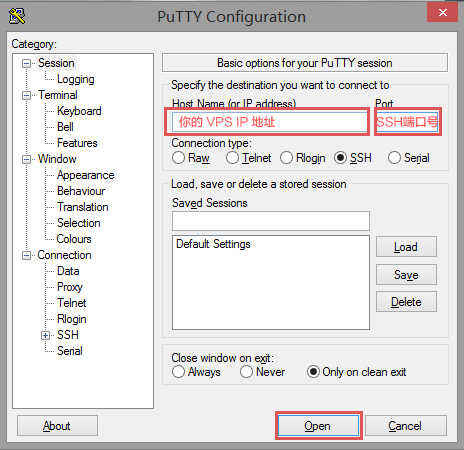
成功连接服务器后,你会跳到下图所示界面,这家伙叫做 vim 编辑器,在这里不要被它的表象所吓到,我们这种代码小白一样可以玩的风生水起。
首先输入你的用户名,通常默认为 root 。接着按下回车键,系统会提示你继续输入密码。这里有一点需要着重提示一下,输入密码时是不会有任何显示的,所以你只需要在完成密码输入后,按一下回车键。这时如果系统在下一行显示出你的上次登录信息,那么恭喜你,已经成功连接到了你的服务器。
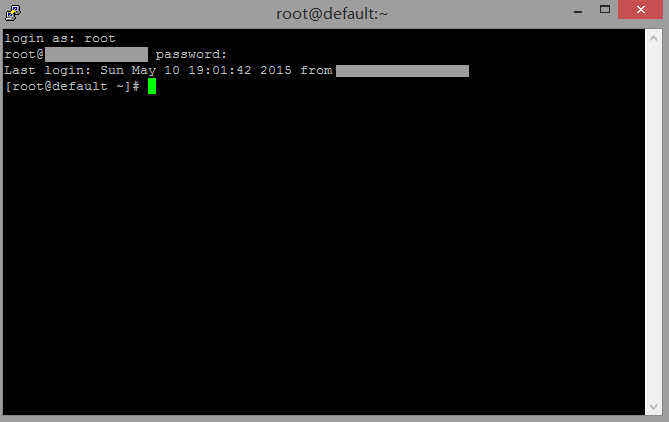
在这里插入一段 vim 编辑器的简单介绍:
它在操作时可以理解为两种模式:一种是“一般模式”,一种是“编辑模式”。前者可以控制屏幕光标的移动,字符、字或行的删除;而后者才能进行文字输入。简单来说就是按一下字母“i"就可以进入“编辑模式”,这个时候左下角会显示 -INSERT- 的字样,表示你已经进入编辑模式,这时候你就可以开始输入任意文字了。在此模式下,按一下 “ESC” 键则又重新转到“一般模式”,这时可以进行光标移动、删除文字等操作。
-
我们从网页上复制代码,然后到编辑器里直接点击鼠标右键,既表示进行粘贴。
-
在编辑模式下,按 x 键则是删除当前字符。
-
在命令行模式下,输入 :wq (需要带上冒号哦)表示保存并退出当前文件。
-
关闭这个窗口则表示退出 远程连接。
知道这几个命令可以让你更流畅的进行后续操作,而下方教程中所用到的多半只是复制粘贴的简单行为,所以不用担心自己会搞不定。
这里再顺便附上一篇更详细的 vim 编辑器新手扫盲贴,建议花 5 分钟看一下,对于后续操作会理解的更加充分。地址:扫盲行动之九:Vi编辑器的基本使用方法!
三、接下来就是环境部署了。在进行下面的步骤前,我建议你先通过 DNSPod 将自己的域名解析到自己的服务器上。具体步骤可以参考
@光之豆
同学在文章中提到的方法:怎样搭建一个自有域名的 WordPress 博客? - WordPress,或者自行搜索。
四、Wordpress 需要 PHP, MySQL 和一个 Web 服务器的环境支持。所以接下来我们要做的是在在服务器上搭建这样一个环境,通常称为 LNMP。听起来似乎很复杂,但是不用担心,早就有热心网友为我们准备好了相关的小白教程。在这里附上详细链接的汇总:
-
如何使用 putty 一键部署 LNMP 环境:http://lnmp.org/install.html
-
如何添加虚拟主机,也就是在 VPS 上绑定你的网站域名:http://lnmp.org/faq/lnmp-vhost-add-howto.html
-
后续步骤补全,该篇文章是将前两篇文章整合到了一起,并且从第 13 步开始,添加上了安装 wordpress 的后续步骤:通过 FTP 上传安装文件(这一步也可以直接通过 putty 进行,速度会更快,但是稍微复杂一点。)和创建对应数据库。地址址:http://blog.hachke.cn/read-896.html
注:第三篇教程中使用 winscp 软件通过 SFTP 连接服务器时需要输入你的服务器 IP、端口号、以及用户名和密码。这里本人测试结果为:端口号即为 SSH 端口号,用户名和密码即为通过 putty 连接服务器所输入的用户名和密码。其它方式均连接不上。
五、完成上述步骤后,输入你的域名地址,即会自动跳转到 Wordpress 的安装界面。接下来的步骤很简单,请自行参照官网或网上教程进行相关操作。
整个过程看起来很复杂,但是如果你按照上述步骤来逐一执行,就会发现操作起来还是蛮简单的。同时在完成之后也会让你成就感倍增 。当然也许过程中还有更简单的实现方式,但是上述步骤是经我反复使用并亲测有效的方法。如果你在安装过程中遇到任何问题,欢迎私信我,我会尽最大可能来帮助你。
-------------------------------------- 华丽的分割线 -----------------------------------------------
作为一个设计师,能写到这里我都被自己震惊了,后续还会附上我在初次安装和使用 WordPress 时遇到的问题,即使你是通过其它主机方式来搭建的 WordPress,相信接下来的内容依然会对你有所帮助,未完待续… so 接下来是不是应该点个赞鼓励一下 ^_^
-------------------------------------- 2015.5.18 更新 -----------------------------------------------
下面是对于 WordPress 初次安装后常见问题及解决方案的汇总:
一、LNMP 环境下 WordPress 安装主题后网站后台相关设置不显示问题:
1.需编辑 php.ini 文件,通常默认位置是 /usr/local/php/etc/php.ini 所以我们需要使用 putty 连接服务器,打开该文件。方法是登录后输入如下命令 vi /usr/local/php/etc/php.ini
如果位置不对,也可以通过 find 命令查找 php.ini 所在位置: find / -name php.ini 或者登录网站 php 后台查看。
2.找到 disable_functions 字符串,输入命令如下 /disable_functions
3.将其后方的 scandir 去掉(按 x 键可删除当前光标的单个字符)。按 esc,退出编辑模式。然后输入 :wq! 保存即可。
4.重启 php,输入命令如下 /etc/init.d/php-fpm restart
二、如何给你的网站添加 favicon(即网站地址左边的方形小图标):
1.设计制作属于你的 favicon,或搜索相关网站下载一枚。
2.使用 FTP 工具将你的 favicon.ico 文件上传到服务器网站所在的安装文件夹内,即根目录下。
3.登入博客后台,编辑主题文件 header.php,在 和 之间添加以下代码:
三、后台程序升级或安装插件提示需要输入账号密码的解决方法:
通过 putty 连接服务器,输入以下命令 chown -R www:www /home/wwwroot 按下回车键,即可赋予网站所在文件夹 www 权限,之后便可以顺利自动升级和安装插件。
四、用户评论头像不显示问题:
任何主题通用,后台打开 functions.php 文件,将下方文章黑色区域代码复制放到该文件最前方,即第一个<?php 之后,保存后问题解决。
http://www.lijianlin.com/473.html (亲测有效)
五、如何删除文章评论框下方那一行提示代码(完美主义者专用):http://www.nwber.com/?p=291
六、修改后台登录地址,极大提升网站安全性:http://www.wpdaxue.com/protected-wp-login.html/
七、如何在文章内插入音乐:http://www.wpdaxue.com/wp-player-2.html
八、如何重装 WordPress :
1.FTP 工具完全删除 WordPress 所在根目录下所有文件。
2.登录 php 后台删除数据库内的数据表。
3.重新上传 WordPress 文件夹内的文件到该目录,打开浏览器,输入网站地址重新安装 WordPress
本文标题为:怎样用 WordPress 搭建网站?


基础教程推荐
- 织梦dedecms不显示未审核tag标签文档的的方法 2022-11-04
- dedecms织梦复制https链接网站图片无法本地化的解决办法 2022-06-23
- PbootCMS调用全站所有栏目最新文章的写法 2023-07-09
- 织梦采集标题不完整的解决方法,修改标题长度 2022-07-14
- PbootCMS的阿里云短信发送类 2023-07-09
- 织梦dedecms后台添加变量提示Request var not allow 2023-07-08
- dedecms织梦全局变量调用方法总结 2023-07-08
- Thinkphp5结合layer弹窗定制操作结果页面 2022-08-16
- PbootCMS伪静态配置教程以及各web容器配置规则 2023-07-08
- pbootcms文章插入图片不固定宽高的办法 2023-07-08

















